HOME > Jimdo Tips > 文字の大きさを変える!
Jimdo Tips
文字の大きさを変える!
Jimdoは文字の色を変えたり、太字にしたり、とっても簡単に文字のスタイルを変えることができますよね。
でも文字の大きさは・・・?と思っている方もいらっしゃると思います。
実はHTMLを編集すれば
こんな風に文字の大きさを変えられるんです!
難しい知識はいりませんので、ぜひ活用してみてくださいね!
フォントサイズを変える
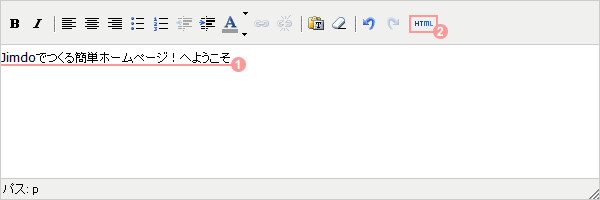
まず「文章」の編集画面で文章を入力してください。
HTMLソースエディタを開きます。
HTMLソースエディタにはこのように書かれています。
<p>Jimdoでつくる簡単ホームページ!へようこそ</p>
この文章を以下のように書き換えて「更新」ボタンをおしてください。
<p><span style="font-size: 200%">Jimdoでつくる簡単ホームページ!へようこそ</span></p>
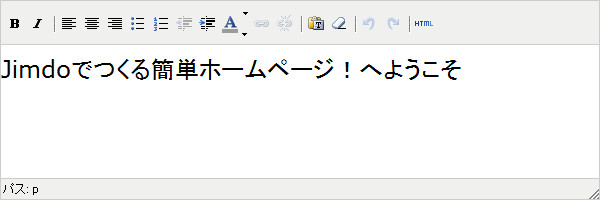
このように文字の大きさが変わりました。
style="font-size: 200%" は文字の大きさを200%大きくするという指定です。
この数値を変えることで文字の大きさを変えることができます。
%指定だけでなくキーワードで指定したり、ピクセルで指定することもできます。
あなたのホームページの文字もお好きなサイズに変更してみてくださいね!
Sample
style="font-size: small"
style="font-size: medium"
style="font-size: large"
style="font-size: 10px"
style="font-size: 20px"
style="font-size: 30px"
dixie_e さんのサイト「Jimdoコピペスタイル」には便利なCSSが一杯!こちらも要チェック!




